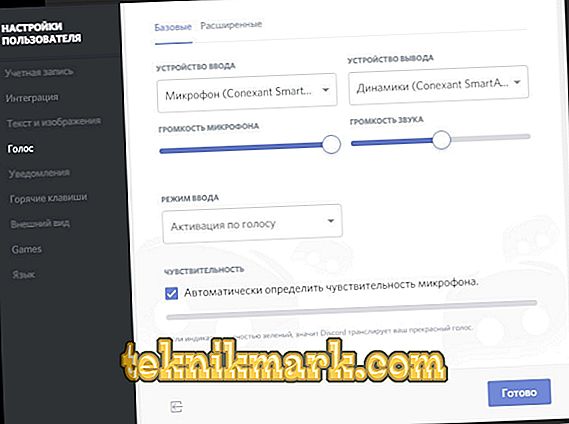Discord adalah obrolan suara gratis dan sangat nyaman yang dirancang untuk komunikasi selama pertandingan. Program ini, bersama dengan TeamSpeak dan RC, awalnya dirancang untuk membantu gamer dalam permainan tim, di mana tidak ada waktu untuk menggunakan obrolan teks. Aplikasi ini dikembangkan oleh perusahaan kecil Hammer and Chisel. Lebih dari 10.000.000 orang telah berhasil menggunakannya, yang merupakan hasil yang sangat baik untuk program yang sangat muda.

Tetapi karena VoIP-messenger ini sedang dalam tahap pengujian, ada beberapa kasus ketika mikrofon tidak bekerja di Discord atau tidak melihatnya sama sekali. Dan sebelum mencari penyebab masalah, jika ada, Anda harus mengkonfigurasi program dengan benar.
- Ketika Anda membuka jendela program, Anda harus pergi ke menu "Pengaturan Pengguna".
- Buka tab "Suara" dan pilih perangkat input "Mikrofon", tempat untuk mengatur volume ke tingkat yang diinginkan.
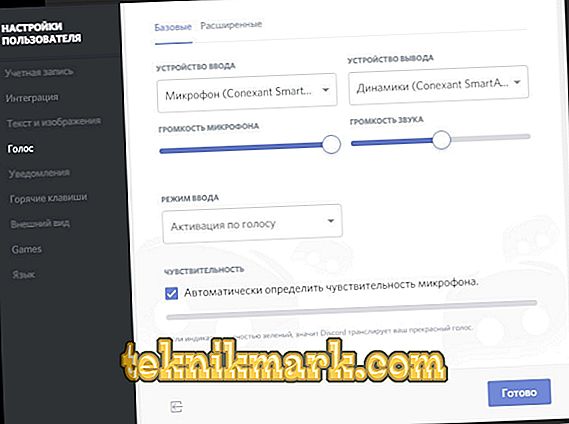
Perselisihan pengaturan mikrofon
- Dalam mode input, Anda harus memilih "PushtoTalk" dan menetapkan kombinasi tombol yang dipilih untuk mengaktifkan komunikasi suara.
- Tindakan lebih lanjut ditujukan untuk membuat akun dan mengaktifkan akun melalui email.
- Langkah selanjutnya adalah membuat server Anda melalui ikon plus atau terhubung ke server yang ada menggunakan tautan undangan.

Membuat server dalam Perselisihan
- Maka Anda perlu mengaktifkan fungsi "Overlay" melalui bagian yang sesuai dengan tombol "toggleoverlaylock".
Setelah semua tindakan ini, dengan mengklik ikon di sudut kanan atas, Anda dapat mengonfigurasi berbagai fungsi yang diinginkan. Misalnya, nyalakan mikrofon di Discord, matikan pada waktu yang tepat, sesuaikan volume untuk masing-masing pemain secara terpisah, gunakan saluran dan server lain, dll.
Kemungkinan penyebab masalah dan koreksi mereka
Jika, ketika mengamati semua aturan untuk mengatur dan menghubungkan parameter suara, Discord tidak melihat mikrofon, Anda dapat memilih 2 kesalahan dalam pengoperasian perangkat suara itu sendiri.
- Jika ini adalah mikrofon bertumpuk yang mahal, Anda harus membuka tab "Pengaturan pengguna" dan mengklik tombol "Suara". Setelah itu, buka "Advanced" dan hapus tanda dari "Diagnostik suara".
- Jika ini adalah versi murah dan biasa dari perangkat suara, sebelum memeriksa mikrofon di Discord, Anda juga harus memasukkan perangkat suara Anda di kotak drop-down input / output di "Pengaturan pengguna" dan "Suara". Dan kemudian, di tab "Advanced", setel ulang pengaturan suara yang ada.
Sebelum memasang mikrofon di Discord, Anda harus memahami bahwa perangkat input adalah mikrofon dan headphone, bukan mikrofon dan speaker. Dalam kebanyakan kasus, tidak ada yang perlu diperbaiki, semuanya harus berfungsi dengan baik dengan pengaturan default. Tetapi ada beberapa nuansa, yang menjadi dasar timbulnya pertanyaan, mengapa mikrofon tidak berfungsi dalam Perselisihan.
- Suara itu melompat dan kata-katanya terputus. Di sini Anda perlu menghapus tanda centang dari tab "Secara otomatis mendeteksi sensitivitas mikrofon", dan secara manual menyesuaikan suara sehingga tidak ada gangguan asing yang terdeteksi.
- Jika Perselisihan tidak melihat mikrofon atau melaporkan kesalahan, pada tab Lanjut, hapus tanda centang dari "Tampilkan peringatan jika Perselisihan tidak mendengar suara dari mikrofon Anda."
- Bekerja melalui versi terbaru dari Firefox, Opera dan browser Google, Anda juga perlu mempertimbangkan pengaturan mikrofon. Dan untuk mempelajari cara mengatur mikrofon di Discord, buka tab "Voice" dan klik "Akses ke mikrofon Anda". Kemudian browser akan meminta izin yang sesuai.
- Saat Anda memulai permainan, Perselisihan berhenti berfungsi, yaitu kunci prasetel untuk percakapan tidak berfungsi, tetapi pada saat yang sama aktivasi oleh suara ok. Di sini Anda hanya perlu menjalankan program sebagai administrator.
Diskord adalah utilitas yang cukup baru, lebih canggih, dan sepenuhnya gratis, yang memiliki beberapa keunggulan. Tetapi seperti di program lain, ketika mengatur parameter suara Anda perlu tahu cara mengatur mikrofon di Discord, karena arti dari menggunakan obrolan suara tergantung pada kualitas efek suara.